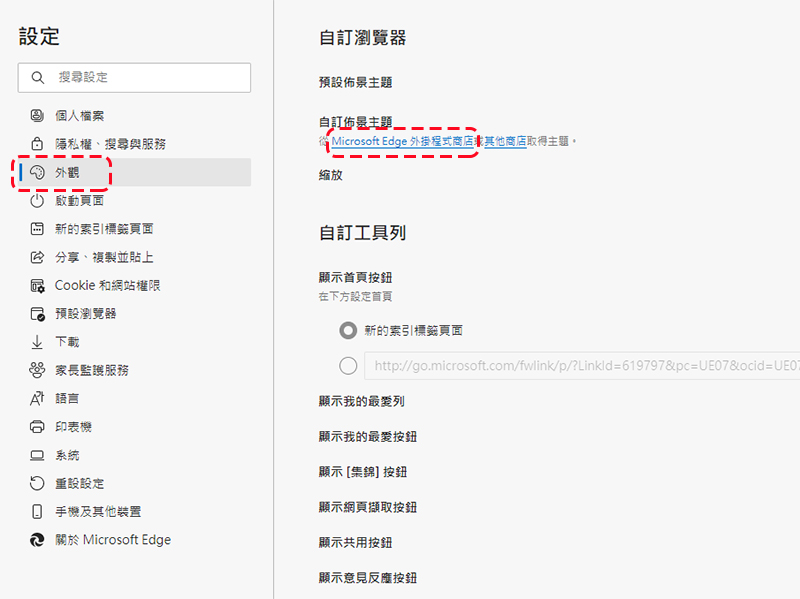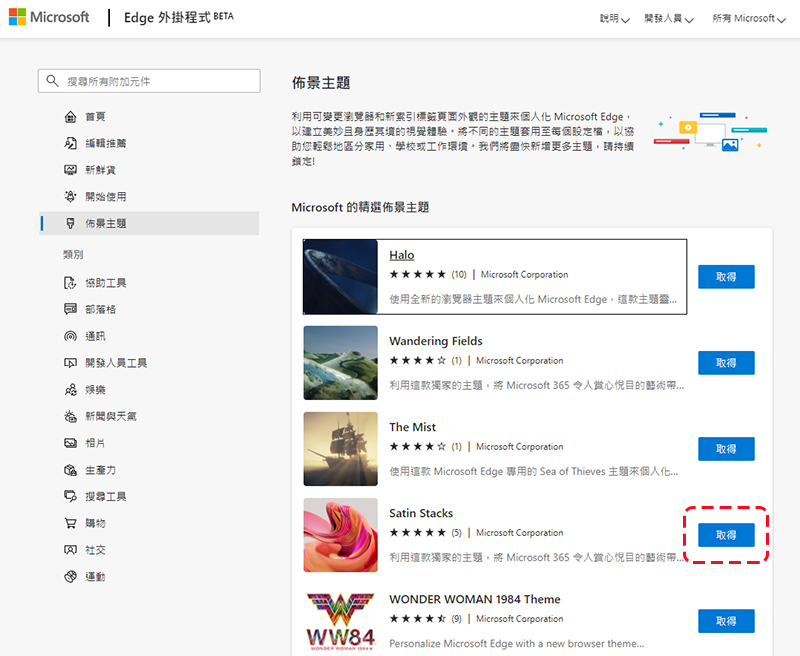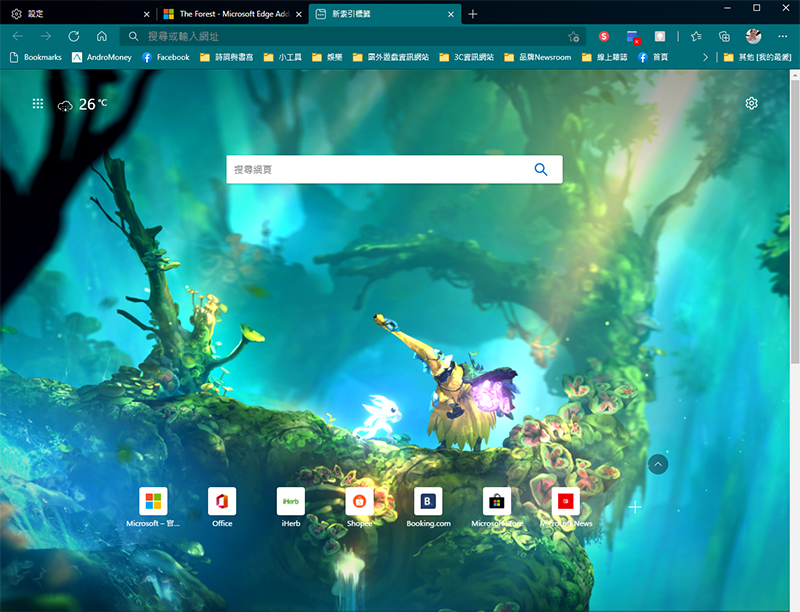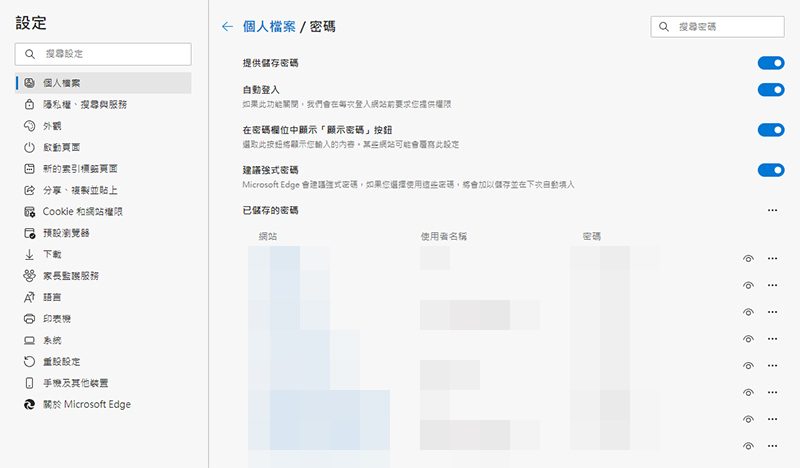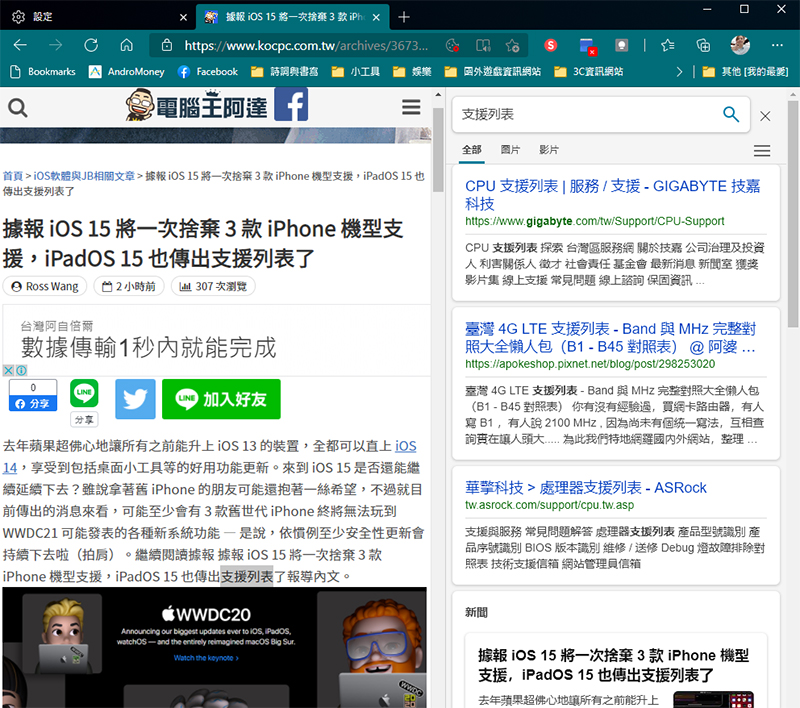在 Chromium 版 Microsoft Edge 甫推出時,由於過去微軟在瀏覽器上的設計邏輯有點奇葩,在一開始輿論上並不看好,但一年過去了,累積下來的使用體驗讓人服了這款瀏覽器,好用程度大大超出預期,加上與過去完全不同的高自由度和積極推出的各種改良功能,擄獲不少用戶的心。

Microsoft Edge 問世一周年,微軟推出 24 種主題與多種實用功能慶生
一轉眼,新版 Microsoft Edge 推出已經一周年了,微軟也以實際行動來歡慶這第一個里程碑,除推出 24 種全新多彩主題同時,還對多種圖示進行微調更新,並且在正式版本中引進了休眠分頁等新功能。這次微軟推出的主題非常豐富,而且安裝方式非常簡單,你不需要以另外的途徑進行複雜的安裝操作,微軟用最簡單的方式讓你隨時都能變換主題,直接點取頁面上的「取得」按鈕後就自動安裝運用。
- 點選 Microsoft Edge 右上角的選單圖示喚出功能選單,從裡面選擇「設定」
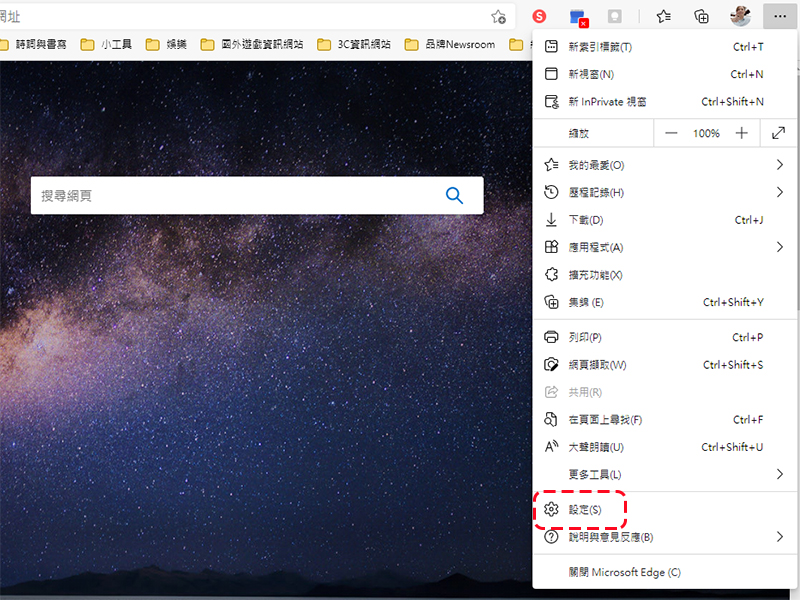
- 從「外觀」分頁裡面的「自訂佈景主題」這一項下面點選「從 Microsoft Edge 外掛程式商店」進入擴充功能的主題頁。
- 點選喜愛的主題後面「取得」按鈕,系統會詢問你是否要新增主題,只需點選「新增佈景主題」後,就能快速安裝並套用。
你可以發現,變更背景主題後,不僅是在一開始的頁面背景會換了一張圖,就連分頁的顏色與按鈕等都會跟著主題而改變,給人一種全套的整體性視覺效果。舉例來說,下面第一張圖是預設樣貌,第二張圖則是選擇了 The Forest 主題後的樣貌。微軟表示,這些新主題可用於全平台(Windows、MacOS、Linux)電腦版本 Edge 瀏覽器上,接下來還會推出更多主題讓大家選用。
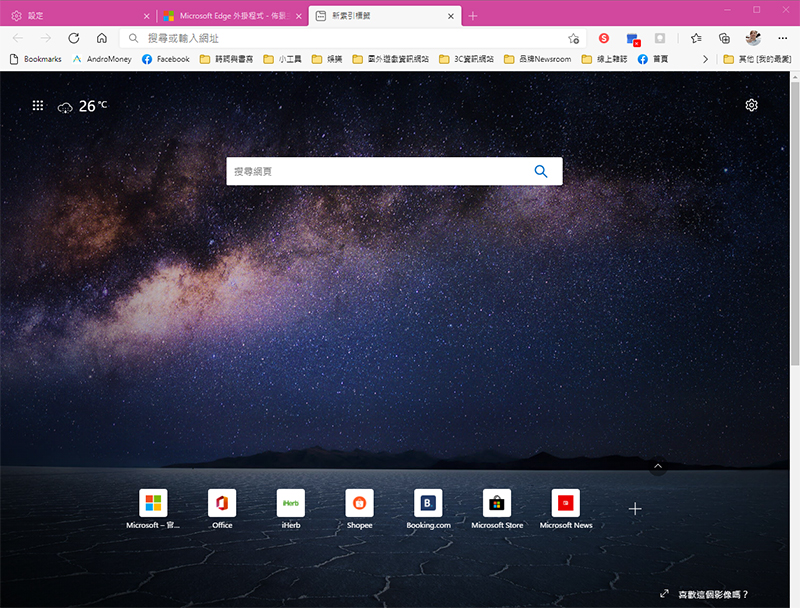
除了主題之外,微軟還面向更多用戶開放用於提高瀏覽器效能的分頁休眠功能,可自動讓靜置狀態的分頁進入睡眠以釋放系統資源,讓新分頁更好地運作並阻止瀏覽器持續佔用處理器與記憶體資源。最新的密碼管理器功能也同步推出,除在你於新網站上註冊或試圖修改現有密碼時,Edge 會開始自動建議一個安全性較高、較複雜的安全密碼;另外還將獲的新的密碼監控功能,倘若你的密碼在網路上洩漏也開始會提醒你。
另外還有側邊欄搜尋功能,在你瀏覽網頁時,可直接對文字上反白後點選右鍵,即可選用「在側邊欄搜尋」,在目前瀏覽的網頁側欄顯示搜尋結果,無須中斷目前的閱讀。
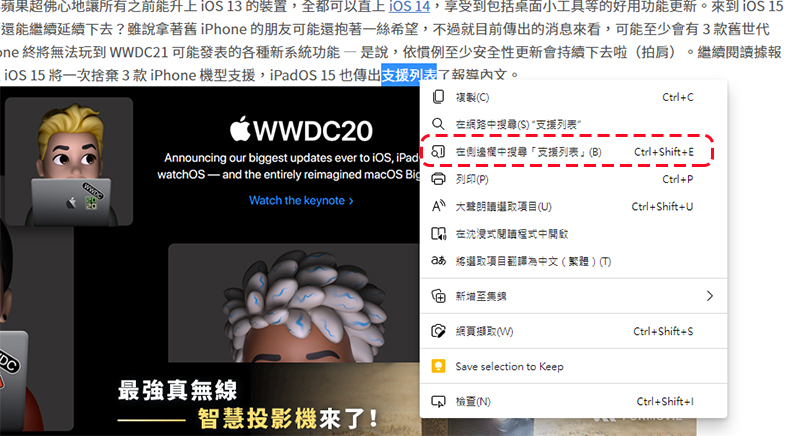
其他還有歷史記錄和分頁同步等在 Chrome 中存在多年的基本功能,現在在 Edge 的行動版與電腦版上都普遍推出可使用。。這些功能已經在 Dev 與 Canary 版上測試許久,現在終於都在正式版本上釋出了,不過筆者最期待的還是超好用的直式分頁顯示能夠趕緊推出正式版本。